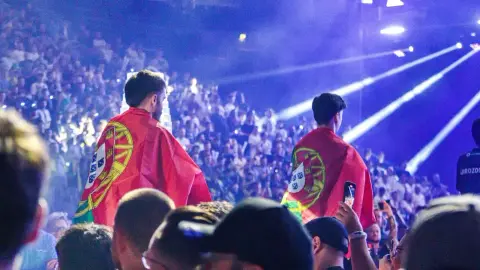Domácí síťování: Veřejná IPv4 pro všechny
Seznam kapitol
Dnes dokončíme, co jsme nakousli v minulém článku Veřejná adresa IPv4 za třicet korun. Víc se podíváme na naše VPS, trochu si popovídáme o Linuxu (práva, služby, konfigurační soubory), vytvoříme VPN server, odstraníme nejběžnější chyby VPN klientů, probereme trochu teorii a nakonec si do internetu nasdílíme IP kameru.
Co nás dnes čeká:
- Trochu víc si osedláme naše VPS
- Nainstalujeme si VPN
- Vysdílíme do internetu IP kameru
V první části článku jsme si pořídili VPS, vytvořili si na něj tunel a začali jeho IP vystupovat do internetu. Po otevření mojeip.cz se zobrazila IP adresu našeho VPS. Dnes si do internetu vystavíme nějaké zařízení z vnitřní sítě, ale nejprve si naše VPS víc osedláme a připravíme VPN server, který na to budeme potřebovat.
WinSCP a práva
Na příkazový řádek VPS se dostaneme s PuTTy, pro správu souborů slouží Midnight Commander (příkaz mc), ale zbývá nám ještě jeden zásadní program – WinSCP.
Spuštěné WinSCP po nás požaduje přihlašovací údaje. Zadejte IP adresu vašeho serveru a port, kde běží SSH (22 je výchozí), přihlašovací jméno (root) a vaše heslo k serveru (ne do Forpsi, ale k serveru).

Po úspěšném přihlášení uvidíte zhruba následující:
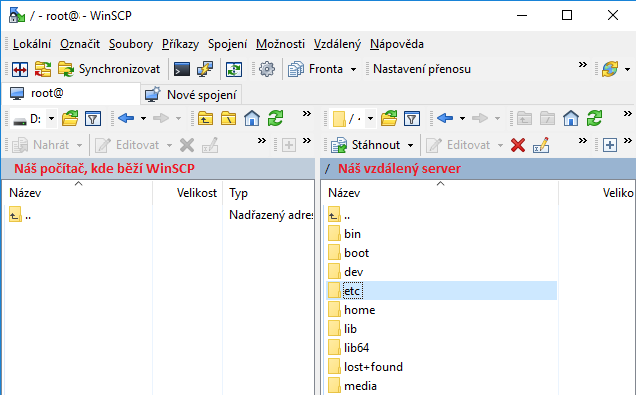
Na levé straně vidíte vlastní počítač, na pravé straně vzdálený server. WinSCP je v češtině, proto se někomu může lépe ovládat než MC. WinSCP podporuje oprávnění souborového systému Linux (to je moc důležité).
Na VPS máte asi 20 GB volného místa, můžete ho používat jako takový malý cloudíček. Jen pozor, heslo roota nikomu neříkejte, vyzrazení hesla roota je noční můra každého správce serveru.
Linux je jen divný Windows. Až ztratíte respekt z neznámého, bude pro vás všední. Přečtěte si nějakou novou knížku o Linuxu, nakopne vás to rychle vpřed. A nemyslím ty začínající: "Zkompilujeme si Linuxové jádro, oprašte znalost programování v C++, Pythonu, Bash a Brainf*cku , přečtěte padesát RFC, tři mailové diskuze a přísahejte přijít o panictví po čtyřicítce s dámou u silnice." Přečtěte si knížku, která vás bude bavit.
Řada věcí není důležitých. Co zmíním naopak důležité je. Třeba souborová práva. Přístup k souborům je striktně řízený! Najděte si na vašem VPS serveru složku /etc/ssh/ a soubor sshd_config
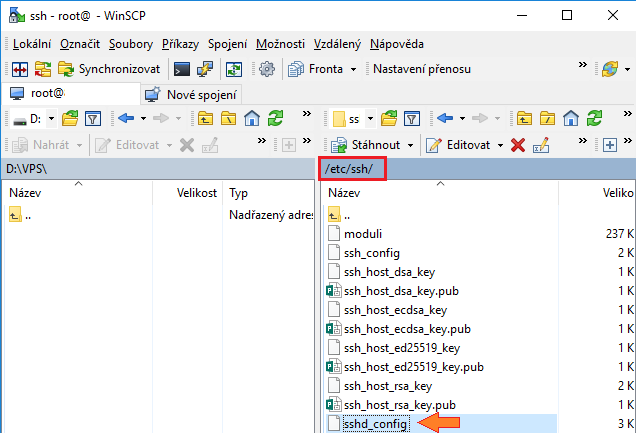
V tomto souboru je uložena konfigurace SSH, my se ale podíváme na vlastnosti tohoto souboru (pravé tlačítko myši -> vlastnosti) nebo soubor označte a stiskněte F9.
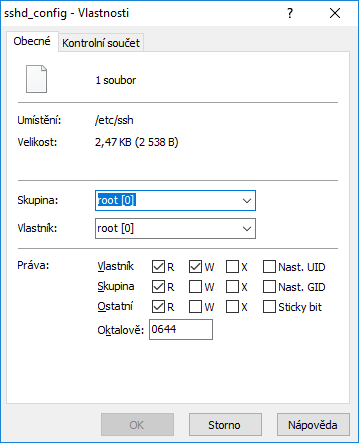
Zde vidíte, kdo daný soubor vlastní (uživatel root). Skupina je také root. Vidíme i sadu zaškrtávátek, R (read – čtení)/W (write – zápis)/X (execute – spustit). Kdo má mít právo číst tento soubor? Tento soubor smí číst každý. Kdo má mít právo zapisovat do tohoto souboru? V tomto případě jen vlastník. A kdo má mít právo soubor spustit? Tohle je konfigurační soubor, neobsahuje nic, co by se dalo spustit, proč ho spouštět?
Oprávnění jsou zásadní, pokud si přesunete nějaký soubor na svůj počítač a zpět, můžete změnit oprávnění a něco nepoběží. Začínajícím uživatelům to působí řadu problémů. Služba SSH je pro vás kritická, když si jí rozbijete, k serveru se dostanete jen přes webové rozhraní, kde jste vytvářeli VPS (je tam konzole).
Pojďme se na oprávnění podívat z programu MC (příkaz mc):
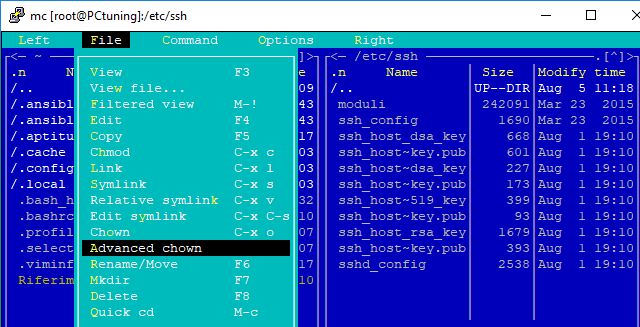
Vše je schované za pochybně znějící zkratkou Chown (change owner), jsou různé možnosti výkladu. Osobně preferuji tuhle. Jiní radí hned od začátku psát příkaz čmoud 777 AtJeToTezke.sh. Netvrdím, že je MC lepší než příkazová řádka. Zdá se mi přívětivější pro začínající uživatele.
S Linuxem se rychle naučíte, když si s ním budete hrát. Dělejte chyby, poučte se z nich a dělejte další. Klidně používejte uživatele root, dokud si hrajete na pískovišti, je to v pořádku. Jen si po sobě vždy ukliďte, jinak vám někdo hackne stroj, můžete mít zbytečné problémy.